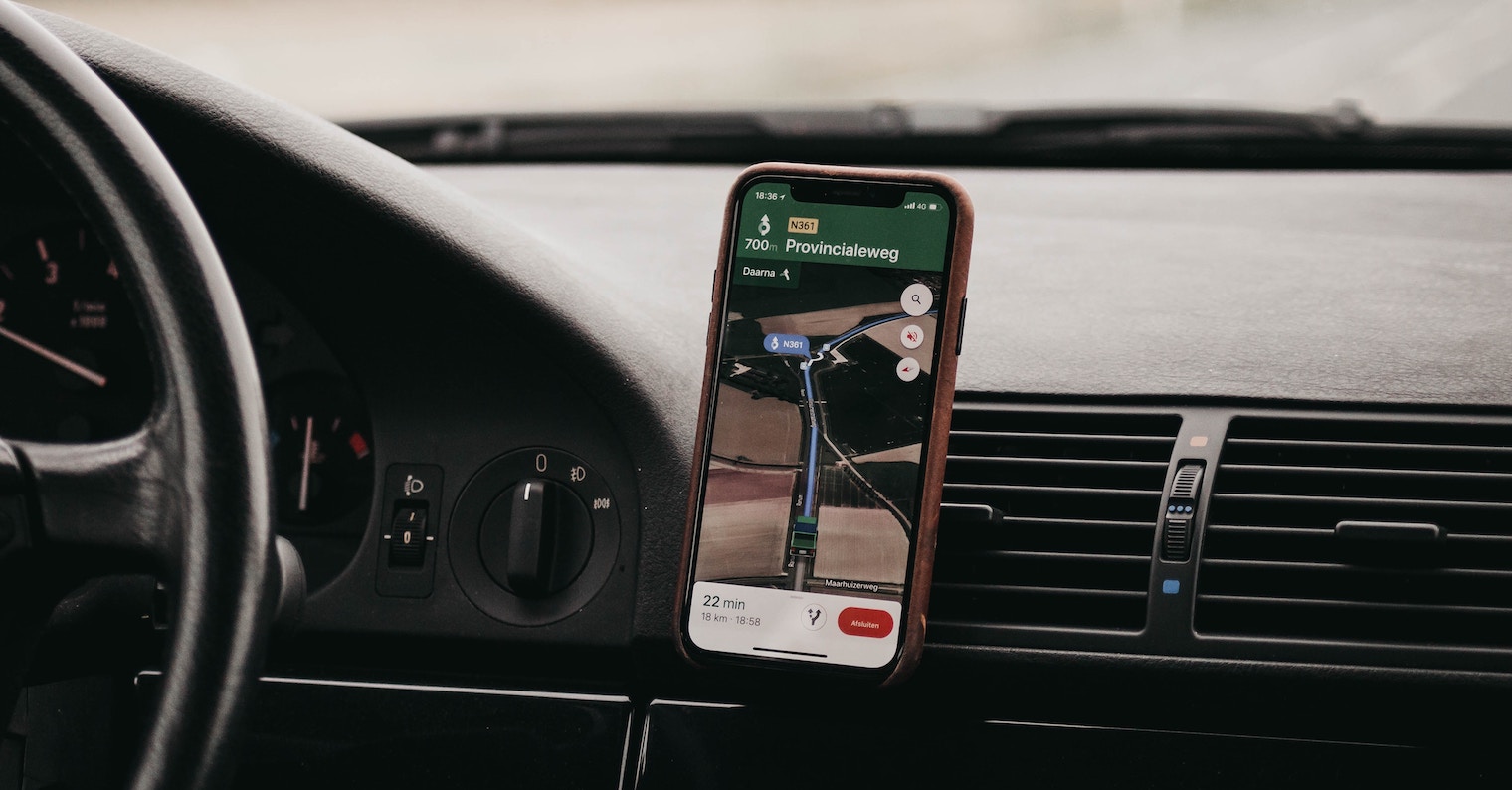Офлайн карти
Подобно на много други качествени приложения от този тип, Google Maps предлага възможност за изтегляне на карти на избрани райони за използване офлайн. Така че, ако знаете, че ще бъдете в район с по-слаб сигнал, можете да изтеглите офлайн карта предварително, като въведете желаното от вас местоположение, плъзнете нагоре раздела в долната част на екрана, докоснете иконата с многоточие и изберете Изтеглете офлайн карта.
Добавяне на спирки към маршрут
Ще планирате ли маршрут от едно място до друго в Google Maps, но планирате ли да спирате на други места по пътя? Можете лесно и бързо да ги добавите към вашия маршрут. Първо, планирайте основен маршрут. След това кликнете върху иконата с три точки в горния десен ъгъл, изберете Добавяне на спирка и потърсете подходящото място. По този начин можете да добавите произволен брой допълнителни спирки.
Ориентиране по летищата
Google Maps за iOS също така ще ви улесни в намирането на пътя около големи летища, големи търговски центрове и други подобни райони. Например, ако трябва да стигнете до определен магазин или ресторант на летището, въведете го в Google Maps, докоснете и изберете Адресна книга. И накрая, просто потърсете подходящия елемент.
Наименуване на местоположения
Знаете ли, че можете да наименувате избраните места в Google Maps според собственото си име? Просто стартирайте Google Maps на вашия iPhone и го натиснете продължително. След това в раздела в долната част на дисплея докоснете Етикет и просто наименувайте местоположението.
Докоснете двукратно за мащабиране
Повечето от вас може би нямат нужда да представят познатия жест, с който можете да увеличавате и увеличавате избраната област в Google Maps на дисплея на вашия iPhone – това е старото познато отваряне на два пръста върху дисплея. Но можете да използвате още един жест за увеличаване и намаляване, който вече не е толкова известен и за който ви трябва само един пръст - просто докоснете два пъти избраната област.